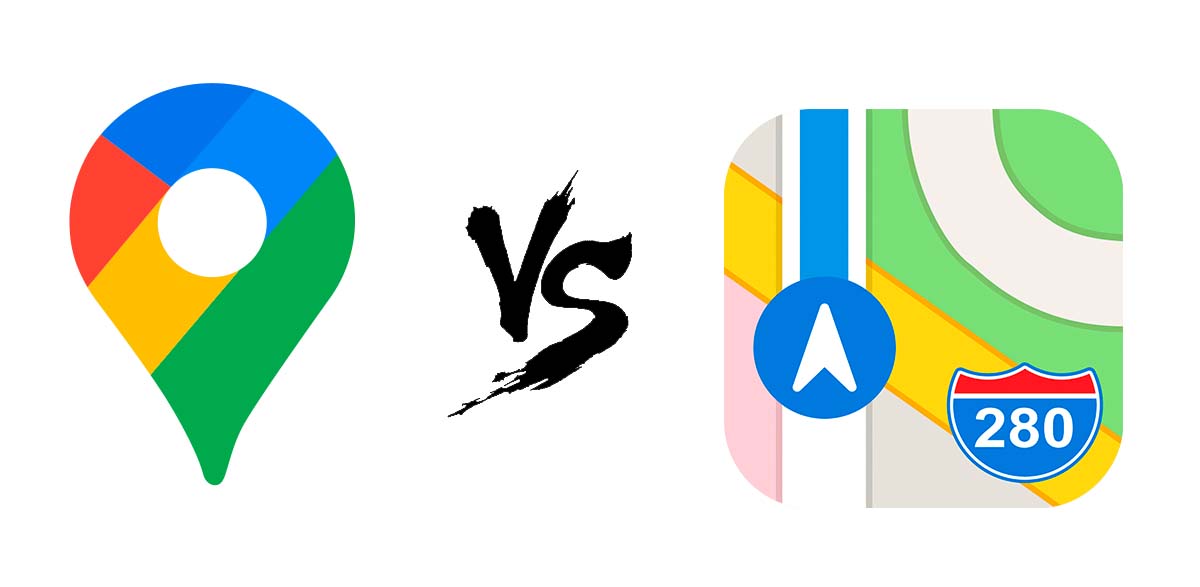
Google Maps vs Apple Maps, đó là câu hỏi. Mặc dù người dùng Google chỉ có khả năng sử dụng Google Maps (các tùy chọn còn lại để điều hướng hoặc tham khảo bản đồ đều không có giá trị), nhưng người dùng iOS cũng có khả năng sử dụng Apple Maps, bây giờ nền tảng này đã đạt đến trạng thái trưởng thành.
Cuối cùng, tất cả phụ thuộc vào những gì người dùng đã quen, những gì họ đang tìm kiếm và những gì họ cần. Nếu bạn đã cân nhắc chuyển từ Google Maps sang Apple Maps hoặc chưa quen với hệ sinh thái di động của Apple, hãy tham khảo bài viết này chúng tôi so sánh cả hai nền tảng kỹ càng để các bạn có kiến thức lựa chọn.
Tiếp theo, chúng tôi cho bạn thấy một So sánh giữa Google Maps và Apple Maps.
Giao diện người dùng
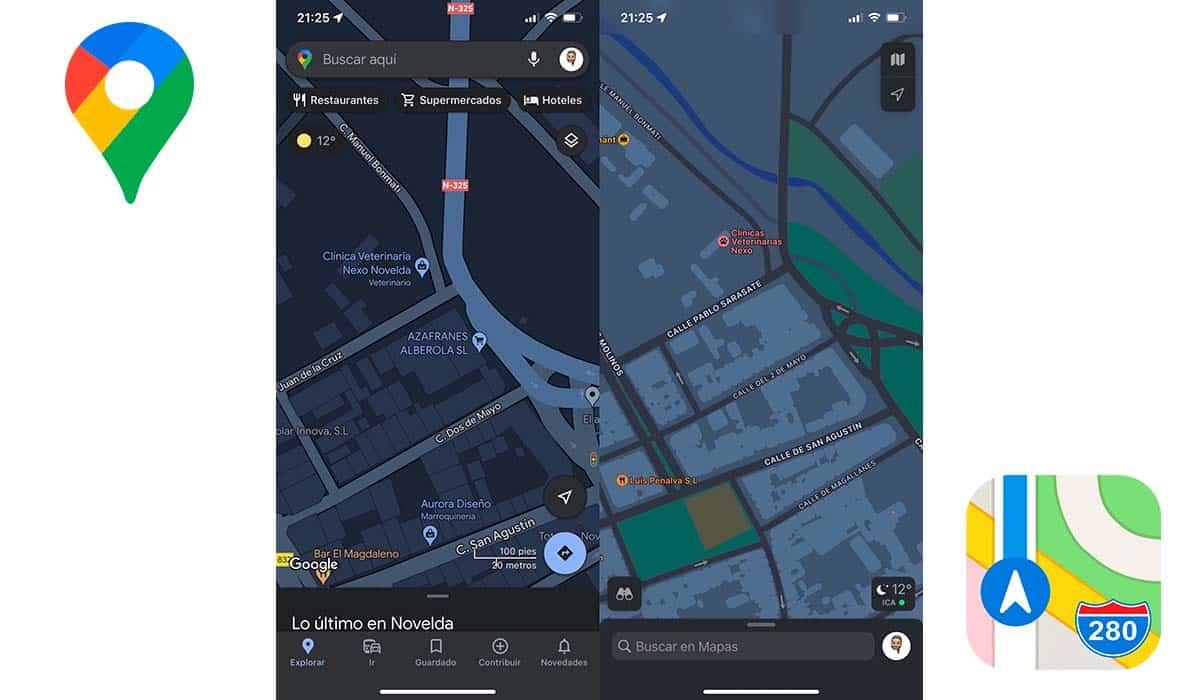
Apple luôn được đặc trưng bởi việc cung cấp giao diện người dùng rất đơn giản và trực quan và Apple Maps cũng không ngoại lệ.
Mặc dù Apple Maps có cách tiếp cận đơn giản với các chức năng chỉ với một nút bấm (lịch sử vị trí, thông tin địa điểm, vị trí đã lưu…) Google làm cho nhiệm vụ truy cập thông tin này trở nên rất khó khăn.
Google có các nút và thanh công cụ ở khắp mọi nơi. Ở đầu màn hình là thanh tìm kiếm, cũng chứa thông tin tài khoản và nằm phía trên các nút chuyên dụng để tìm các dịch vụ địa phương.
Ở dưới cùng của ứng dụng có một menu cho phép chúng ta truy cập vào các chức năng Khám phá và Du lịch, các vị trí đã lưu, tin tức địa phương... May mắn thay, bằng cách nhấp vào giữa màn hình, tất cả thông tin đó biến mất và bản đồ được hiển thị.
thiết kế bản đồ
Trên thực tế, giống như giao diện của nó, Apple Maps đã thực hiện một cách tiếp cận ít xâm phạm về mặt thẩm mỹ hơn đối với thiết kế bản đồ. Không hiển thị nhiều thông tin trừ khi chúng ta phóng to đến mức tối đa.
Về phần mình, Google Maps đang hiển thị ngày càng có nhiều thông tin khi chúng tôi tiến gần hơn đến vị trí trên bản đồ.
Cả hai nền tảng hiển thị cho chúng tôi thông tin cần thiết (đường, địa điểm, cột mốc...) bất kể mức thu phóng mà chúng tôi đang áp dụng.
Google Maps, giống như Apple, cung cấp thông tin chẳng hạn như biển báo dừng, lối băng qua đường. làn xe taxi, xe buýt, làn rẽ…
Cả hai ứng dụng hiển thị thông tin chúng ta cần mọi lúc, nhưng cách tiếp cận mà Apple cung cấp thân thiện hơn về mặt thẩm mỹ và trực quan hơn.
trải nghiệm điều hướng
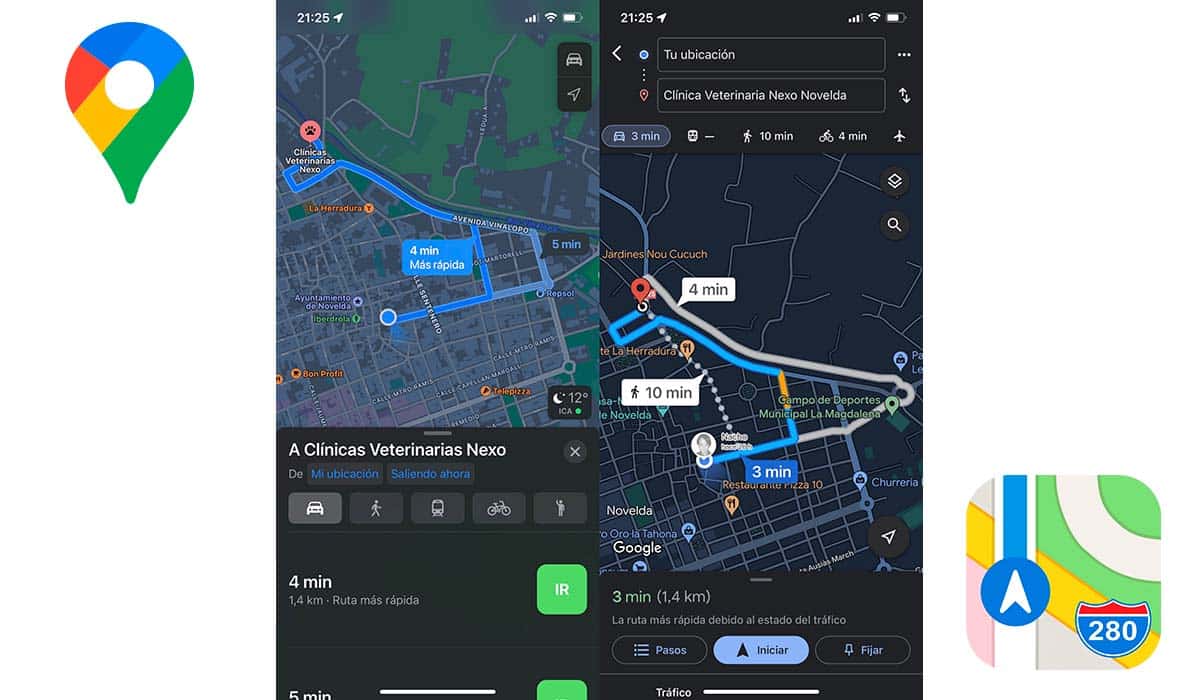
Cả hai nền tảng hiển thị tiến trình của tuyến đường của chúng tôi khi chúng tôi đi cùng, bao gồm thời gian di chuyển và quãng đường còn lại, thời gian đến dự kiến và hướng dẫn định hướng phù hợp nhất.
cũng cho chúng tôi biết về:
- Tình trạng thời tiết của tuyến đường của chúng tôi
- điều kiện giao thông
- Những con đường cắt
- Họ đề xuất các giải pháp thay thế nếu có tắc nghẽn giao thôngN
- Chúng cho phép chúng tôi sử dụng các hướng dẫn điều hướng nếu chúng tôi đang đi bộ, đi xe đạp hoặc trên ô tô.
Về điều hướng, cả hai nền tảng thường trùng khớp khi nói đến chỉ ra con đường phía trước để đạt được một điểm thông qua các tuyến đường thông thường. Tuy nhiên, nếu chúng ta muốn tránh chúng, mỗi nền tảng sẽ đưa chúng ta đi một con đường khác.
Cuối cùng, chúng ta sẽ đến đích thực tế cùng một lúc. Tuy nhiên, điểm nổi bật của Google Maps là khả năng thêm nhiều điểm dừng trước thời hạn, điều mà chúng tôi không thể làm được trong Apple Maps.
Google Maps cũng đang cập nhật cách tính toán các tuyến đường của mình, với mục đích ưu tiên an toàn và tối ưu hóa mức tiêu thụ nhiên liệu. Chức năng này hiện không khả dụng trong Apple Maps, nhưng sẽ là vấn đề thời gian trước khi có.
Phương tiện giao thông công cộng
Google Maps và Apple Maps cung cấp cho chúng tôi thông tin giao thông công cộng khi chúng tôi không có kế hoạch sử dụng xe hoặc chúng tôi đang ở trong một thành phố tham quan.
Để truy cập thông tin này, chúng tôi chỉ phải chọn điểm đến (nguồn gốc được biết thông qua vị trí của chúng tôi) và nhấp vào tùy chọn Giao thông công cộng để hiển thị cho chúng tôi tất cả các tùy chọn có sẵn.
Thông tin đó bao gồm:
- Lịch trình
- Cập nhật trạng thái
- Các tuyến đường cần thiết để đến đích của chúng tôi
- Thời gian vận chuyển ước tính...
- Google thậm chí còn có khả năng hiển thị cho chúng tôi thông tin về mức độ đông đúc của phương tiện giao thông vào thời điểm đó.
Tùy chọn cuối cùng này cũng không khả dụng trong Apple Maps.
điều khiển rảnh tay
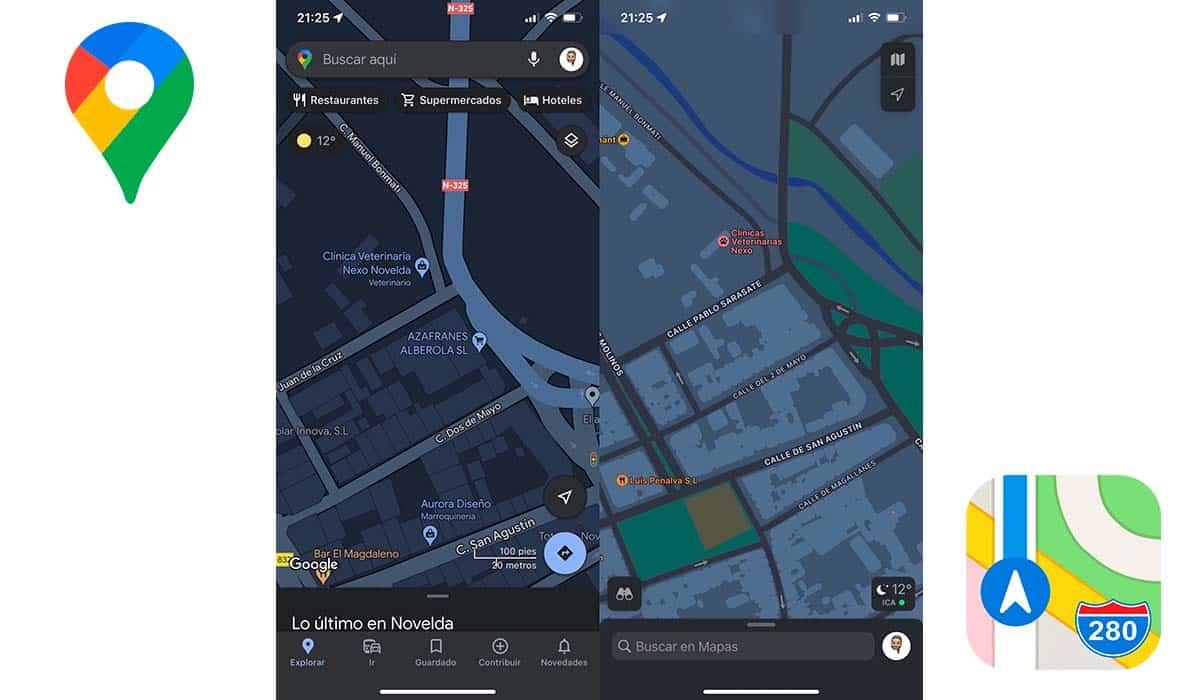
Điều khiển rảnh tay rất quan trọng nếu bạn đang lái xe, vì nó chúng ta không thể tương tác vật lý với điện thoại của mình. Apple Maps và Google Maps có khả năng điều khiển rảnh tay, mặc dù chúng hoạt động khác nhau.
Apple Maps được kết nối với Siri, được cài đặt trên tất cả iPhone theo mặc định. Siri cũng hoạt động với Google Maps, nhưng bạn phải chỉ định ứng dụng nào bạn muốn sử dụng, nếu không, nó sẽ sử dụng Apple Maps theo mặc định.
Bởi vì Siri hoạt động với cả hai ứng dụng (chúng tôi không thể cài đặt trợ lý thứ hai trên iOS) chúng tôi phải nói "Này Siri, đưa tôi đến làm việc với Google Maps" vì nếu không, nó sử dụng ứng dụng gốc, Apple Maps, để chỉ đường cho chúng tôi.
Tuy nhiên, trong các tùy chọn cấu hình của Google Maps, nếu chúng ta có thể sử dụng trợ lý google. Bằng cách này, khi đang sử dụng ứng dụng Google, chúng ta có thể quên hoàn toàn Siri hoặc chạm vào micrô để đưa ra hướng dẫn mới.
Giao thông
Google Maps và Apple Maps truy cập vào tình trạng giao thông trong thời gian thực để tránh bị kẹt xe hoặc tắc đường làm chậm thời gian đến địa điểm của chúng ta. Họ cũng thông báo cho chúng tôi về vị trí của các camera bắn tốc độ trên tuyến đường của chúng tôi.
Chế độ xem phố so với Xung quanh bạn
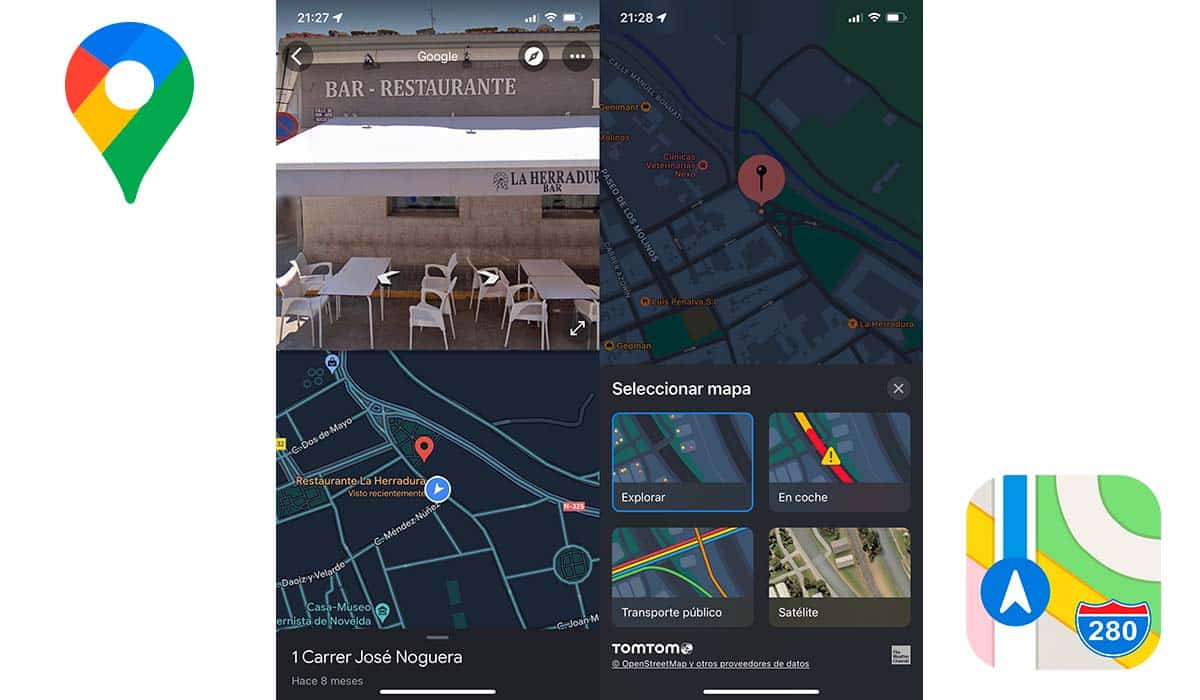
Chế độ xem phố là một công cụ rất hữu ích vì nó hiển thị một vị trí ở cấp độ đường phố, cho phép chúng tôi nhanh chóng xác định doanh nghiệp, địa điểm, vị trí...
Google ra mắt Chế độ xem phố của Google vào năm 2007. Kể từ đó, nó đã lan rộng khắp thế giới, mặc dù ở một số quốc gia như Đức, Trung Quốc và Hàn Quốc, chúng không có sẵn.
Để truy cập chế độ xem này, chúng tôi chỉ cần chọn loại bản đồ và đánh dấu khu vực chúng tôi muốn xem ở cấp độ đường phố. Chức năng Live View cho phép chúng ta nhanh chóng xác định cửa hàng và trỏ địa điểm bằng camera của thiết bị của chúng tôi và mở ứng dụng.
Trong Apple Maps, chức năng này được gọi là Xung quanh bạnvà nó chỉ mới hoạt động từ năm 2019, vì vậy chức năng này khả dụng ở rất ít thành phố.
Với iOS 15, Apple đã thêm tính năng Live View của Google Maps, nhưng một lần nữa, tính năng này chỉ giới hạn ở Phạm vi bảo hiểm giới hạn của Apple có sẵn trong Xung quanh bạn.
Sẵn có
Giống như hầu hết các dịch vụ của Apple, Apple Maps là độc quyền cho hệ sinh thái các sản phẩm của Apple, có nghĩa là bất kỳ ai không sử dụng iPhone, iPad, Mac hoặc một số thiết bị không phải của Apple khác sẽ không thể truy cập nền tảng này.
Google Maps thì ngược lại vì có sẵn trên hầu hết tất cả các thiết bị: Android, Android Auto, Windows, iPhone, Mac, thậm chí cả Apple CarPlay.
Nếu bạn thường đi Đã thay đổi thiết bị hoặc sử dụng các hệ sinh thái khác nhauGiải pháp hợp lý nhất là sử dụng Google Maps, vì nó tự động đồng bộ hóa tất cả dữ liệu thông qua lịch sử điều hướng, các địa điểm yêu thích, vị trí nơi ở và nơi làm việc của chúng ta...
Nhân tiện, cả hai đều có sẵn cho apple Watch. Tuy nhiên, trong khi Google Maps thông qua web, đó không phải là trường hợp của Apple Maps.
Resumiendo
Bản đồ Google so với Bản đồ Apple. cả hai đều là ứng dụng tuyệt vời Cho ngày này qua ngày khác. Tuy nhiên, bạn phải đánh giá điểm mạnh của từng người trong từng tình huống.